Page 1

Руководство пользователя
Page 2

© HP Development Company, L.P., 2018.
AMD является товарным знаком Advanced
Micro Devices, Inc. HDMI, логотип HDMI и High-
Denition Multimedia Interface являются
товарными знаками или
зарегистрированными товарными знаками
HDMI Licensing LLC. Windows является
товарным знаком или зарегистрированным
товарным знаком корпорации Microsoft в
США и/или других странах.
Сведения, содержащиеся в данном
документе, могут быть изменены без
предварительного уведомления. Гарантии
на изделия и услуги компании HP изложены
в положениях о гарантии, прилагаемых к
изделиям или услугам. Никакие части
данного документа не могут
рассматриваться как предоставление какихлибо дополнительных гарантий. Компания
HP не несет ответственности за любые
содержащиеся в данном документе
технические или редакторские ошибки или
опущения.
Примечание к продуктам
В этом руководстве описываются функции,
которые являются общими для
большинства моделей. На вашем устройстве
могут быть недоступны некоторые
функции. Чтобы получить доступ к
актуальной версии руководства
пользователя, перейдите по адресу
http://www.hp.com/support и следуйте
инструкциям, чтобы найти свой продукт.
Затем выберите Руководства
пользователя.
Первая редакция: октябрь 2018 г.
Инвентарный номер документа: L41417-251
Page 3

Об этом руководстве
Данное руководство содержит сведения о функциях, настройке, использовании программного
обеспечения и технических характеристиках монитора.
ВНИМАНИЕ! Указывает на опасные ситуации, которые, если не принять надлежащих мер
предосторожности, могут привести к травмам или смерти.
ПРЕДУПРЕЖДЕНИЕ. Указывает на опасные ситуации, которые, если не принять надлежащих мер
предосторожности, могут привести к повреждению оборудования или потере информации.
ВАЖНО! Указывает на важную информацию, не связанную с источниками опасности (например,
сообщения, связанные с повреждением имущества). Уведомление с пометкой «Важно» предупреждает
пользователя о том, что если не выполнить процедуру в точности так, как описано, возможны потеря
данных или повреждение оборудования или программного обеспечения. Также содержит важные
сведения по описанию концепции или завершению задачи.
ПРИМЕЧАНИЕ. Содержит дополнительную информацию для уточнения или дополнения важных
положений основного текста.
СОВЕТ: Предоставляет полезные советы для выполнения задачи.
Данное изделие содержит технологии HDMI.
iii
Page 4

iv Об этом руководстве
Page 5

Содержание
1 Приступая к работе ...................................................................................................................................... 1
Важная информация о безопасности ................................................................................................................. 1
Компоненты и функции изделия ........................................................................................................................ 2
Характеристики ................................................................................................................................. 2
Компоненты задней панели ............................................................................................................. 3
Подготовка монитора к работе .......................................................................................................................... 4
Соблюдайте меры предосторожности при подготовке монитора к работе ............................... 4
Присоединение основания подставки монитора ........................................................................... 4
Подключение кабелей ...................................................................................................................... 5
Настройка положения монитора ..................................................................................................... 7
Включение монитора ........................................................................................................................ 8
Установка замка безопасности ......................................................................................................... 9
Крепление монитора ......................................................................................................................... 9
Снятие подставки монитора ........................................................................................... 9
Крепление монитора к монтажному устройству ....................................................... 10
2 Использование монитора ........................................................................................................................... 12
Программное обеспечение и утилиты ............................................................................................................. 12
Файл со сведениями для установки .............................................................................................. 12
Файл для обеспечения правильной цветопередачи .................................................................. 12
Использование экранного меню (OSD) ............................................................................................................ 12
Настройка режима Слабый синий цвет ........................................................................................................... 13
Использование режима Auto-Sleep (Автоматический спящий режим) ........................................................ 14
3 Поддержка и устранение неполадок .......................................................................................................... 15
Устранение наиболее распространенных неисправностей .......................................................................... 15
Связь со службой поддержки ........................................................................................................................... 15
Подготовительные действия перед обращением в службу технической поддержки ............................. 16
Как найти серийный номер и код продукта .................................................................................................... 16
4 Обслуживание монитора ............................................................................................................................ 17
Рекомендации по обслуживанию .................................................................................................................... 17
Чистка монитора .............................................................................................................................. 17
Транспортировка монитора ........................................................................................................... 18
v
Page 6

Приложение А Технические характеристики ................................................................................................. 19
Заранее установленные разрешения дисплея ............................................................................................... 20
Функция энергосбережения ............................................................................................................................. 21
Приложение Б Специальные возможности .................................................................................................... 22
Специальные возможности .............................................................................................................................. 22
Поиск технических средств, соответствующих вашим потребностям ...................................... 22
Наше стремление ............................................................................................................................ 22
Международная ассоциация специалистов по специальным возможностям (IAAP) ............... 23
Поиск наиболее подходящих вспомогательных технологий .................................................... 23
Оценка потребностей ................................................................................................... 23
Специальные возможности в продуктах HP .............................................................. 24
Стандарты и законодательство ....................................................................................................................... 24
Стандарты ........................................................................................................................................ 24
Мандат 376 — EN 301 549 ............................................................................................ 25
Рекомендации по обеспечению доступности веб-контента (WCAG) ....................... 25
Законодательные и нормативные акты ....................................................................................... 25
США ................................................................................................................................. 25
Закон о доступности средств связи и видео в XXI веке (CVAA) ................................. 26
Канада ............................................................................................................................ 26
Европа ............................................................................................................................ 27
Великобритания ............................................................................................................ 27
Австралия ....................................................................................................................... 27
В мире ............................................................................................................................. 27
Полезные ресурсы и ссылки с информацией по доступности ...................................................................... 28
Организации ..................................................................................................................................... 28
Образовательные учреждения ...................................................................................................... 28
Другие ресурсы ................................................................................................................................ 28
Ссылки HP ......................................................................................................................................... 29
Обращение в службу поддержки .................................................................................................................... 29
vi
Page 7

1 Приступая к работе
Важная информация о безопасности
В комплект поставки монитора может входить адаптер переменного тока и кабель питания. Если
используется другой кабель, необходимо, чтобы источник питания и тип соединительного разъема
подходили для данного монитора
подходящем для монитора, см. в документе Примечание к продуктам, который можно найти в
прилагаемом комплекте документации.
ВНИМАНИЕ! Для снижения риска поражения электрическим током или повреждения оборудования:
• Вставляйте кабель питания в электрическую розетку, к которой всегда обеспечен легкий доступ.
• Для отключения питания компьютера отсоедините кабель питания от электрической розетки.
• Если шнур питания оснащен трехконтактной вилкой, подключайте его в заземленную
трехконтактную розетку. Не оставляйте неподключенным заземляющий контакт вилки, например,
подключая двухконтактный адаптер. Заземление очень важно для обеспечения безопасной
эксплуатации.
В целях обеспечения безопасности не кладите ничего на провода или кабели питания. Располагайте их
таким образом
или кабель. При отсоединении от электрической розетки тяните кабель за штепсельную вилку.
, чтобы никто не мог случайно на них наступить или пройти по ним. Не тяните за шнур
. Информацию о наборе кабелей питания переменного тока,
Для снижения риска получения тяжелой травмы ознакомьтесь с Руководством по безопасной и
комфортной работе, входящим в комплект руководств пользователя. В нем описывается, как
правильно разместить компьютер и организовать рабочее место, приведены меры по защите здоровья
и правила работы с компьютером. Руководство по безопасной и комфортной работе также содержит
важные сведения по технике безопасности при работе с электрическими и механическими
устройствами. Руководство по безопасной и комфортной работе также доступно в Интернете по
адресу http://www.hp.com/ergo.
ВАЖНО! Для защиты монитора, а также и компьютера, подключайте все кабели питания компьютера
и других периферийных устройств (например, монитора, принтера, сканера) к тем или иным
устройствам защиты от скачков напряжения, например сетевым фильтрам или источникам
бесперебойного питания (ИБП). Не все сетевые фильтры предоставляют защиту от скачков
напряжения; они должны быть снабжены специальной маркировкой, декларирующей эту
возможность. Используйте разветвитель питания, производитель которого предлагает возможность
замены в случае повреждений, чтобы вы могли заменить свое оборудование в случае сбоя работы
разветвителя.
Используйте подходящую мебель соответствующего размера для установки ЖК-монитора HP.
ВНИМАНИЕ! ЖК-мониторы, которые неправильно установлены на комодах, книжных шкафах,
полках, столах, громкоговорителях, ящиках или коробках, могут упасть и привести к получению травм.
При прокладывании шнуров и кабелей, подключенных к ЖК-монитору необходимо быть особенно
осторожными, чтобы не защемить, не прижать или не споткнуться о них.
ПРИМЕЧАНИЕ. Данный продукт подходит для развлечений. Продумайте месторасположение
монитора в среде управляемого света для предотвращения бликов от окружающего освещения и
светлых поверхностей, из-за которых отображение на экране может быть не видно.
Важная информация о безопасности 1
Page 8

Компоненты и функции изделия
Характеристики
Данный продукт является монитором с поддержкой технологии AMD® FreeSync, позволяющий
наслаждаться плавным и отзывчивым игровым процессом в играх на ПК без разрыва изображения при
смене кадров на экране. На внешний источник, подключенный к монитору, необходимо установить
драйвер FreeSync.
Технология AMD FreeSync предназначена для устранения прерываний и разрывов изображения в играх
и видеороликах путем жесткой привязки частоты обновления монитора к частоте кадров графической
. Для получения информации о конкретных возможностях обратитесь к производителю
карты
компонентов или системы.
ВАЖНО! Требуются мониторы с разъемом DisplayPort/HDMI с поддержкой адаптивной
синхронизации, совместимые с графическими процессорами AMD Radeon и/или процессорами APU AMD
серии A. Для поддержки технологии FreeSync по HDMI требуется драйвер AMD Crimson версии 15.11
(или более новый).
ПРИМЕЧАНИЕ. Адаптивная частота обновления зависит от монитора. Дополнительная информация
доступна по адресу https://www.amd.com/en/technologies/free-sync.
Чтобы включить FreeSync на мониторе, нажмите центральную часть джойстика управления экранным
меню (OSD), чтобы открыть экранное меню. Выберите Color (Цвет), Viewing Modes (Режимы просмотра),
а затем выберите HDR Gaming - FreeSync (Игры HDR – FreeSync).
Монитор имеет следующие характеристики:
● Панель QHD на квантовых точках с безрамочной технологией Ultra Slim ID
● Диагональ видимой области 68,6 см (27 дюймов) и разрешение 2560 x 1440, также предусмотрена
полноэкранная поддержка низких разрешений; имеется возможность настройки масштаба для
получения максимального размера изображения при сохранении его исходного форматного
соотношения
● Широкая цветовая гамма обеспечивает покрытие цветовых схем DCI-P3 и sRGB
● Панель без бликов со светодиодной подсветкой
● Возможность наклона и большой угол обзора, позволяющий просматривать изображение из
положений сидя и стоя, а также с разных сторон под разными углами
● Съемная подставка для использования различных вариантов установки монитора
● Один видеовход DisplayPort 1.4
● Один видеовход HDMI (High-Denition Multimedia Interface) 2.0a
● Один порт USB Type-C для передачи данных, видеосигнала и восходящего трафика USB
● Два порта USB SuperSpeed (нисходящих)
● Поддержка технологии AMD FreeSync, позволяющей наслаждаться плавным и отзывчивым
игровым процессом в играх на ПК без разрыва изображения при смене кадров на экране
● Функция Plug and Play (если поддерживается операционной системой)
● Монтажный кронштейн VESA для крепления дисплея на стену или поворотный кронштейн
● Защита широкополосного цифрового контента (HDCP) на цифровых входах
● Гнездо замка с тросиком на задней панели монитора для дополнительного защитного тросика
2 Глава 1 Приступая к работе
Page 9
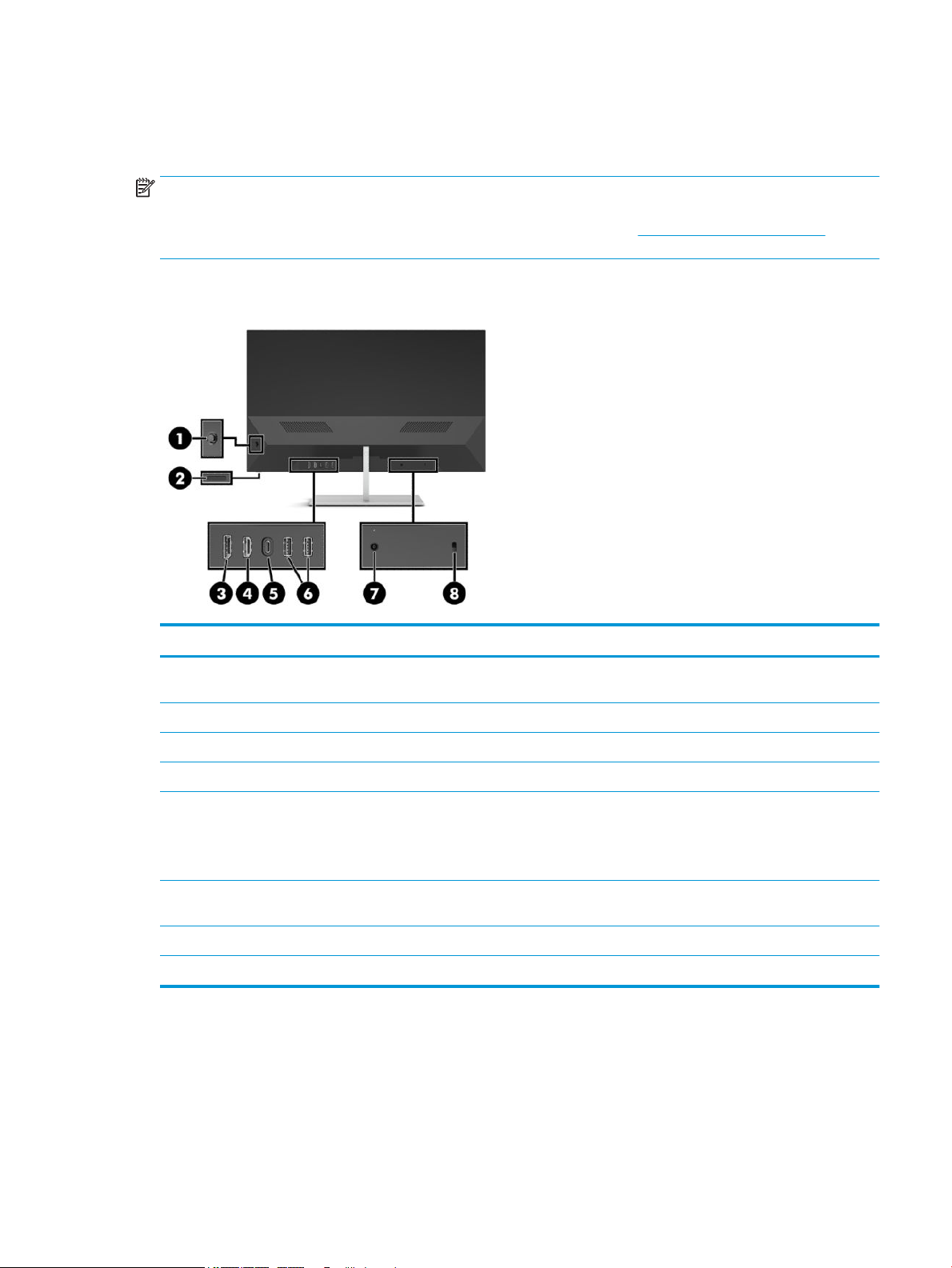
● Экранные меню на нескольких языках для быстрой установки и настройки экрана
● Возможность энергосбережения для соответствия требованиям уменьшенного
энергопотребления
ПРИМЕЧАНИЕ. Сведения о технике безопасности и соответствии нормам см. в документе Примечания
к продуктам, который можно найти в прилагаемом комплекте документации. Чтобы получить доступ к
актуальной версии руководства пользователя, перейдите по адресу http://www.hp.com/support и
следуйте инструкциям, чтобы найти свой продукт. Затем выберите Руководства пользователя.
Компоненты задней панели
Компонент Функция
1 Джойстик управления
экранным меню
2 Кнопка питания Включение и отключение монитора.
3 Разъем DisplayPort Используется для подключения кабеля DisplayPort к устройству-источнику.
4 Порт HDMI Используется для подключения кабеля HDMI к устройству-источнику.
5 Порт USB Type-C и DisplayPort Используется для подсоединения кабеля USB Type-C к устройству-источнику.
6 Порты USB SuperSpeed
(нисходящие) (2)
7 Разъем питания Подключение адаптера переменного тока.
8 Гнездо защитного тросика Крепление дополнительного защитного тросика.
Используется для открытия и закрытия экранного меню, а также выбора элемента
меню.
ПРИМЕЧАНИЕ. Порт USB Type-C может выступать в качестве единственного
кабельного соединения между устройством-источником и монитором для передачи
видеосигнала на видеовход DisplayPort и передачи восходящего трафика USB.
Используется для подсоединения кабеля USB к периферийным устройствам,
например клавиатуре, мыши или жесткому диску USB.
Компоненты и функции изделия 3
Page 10
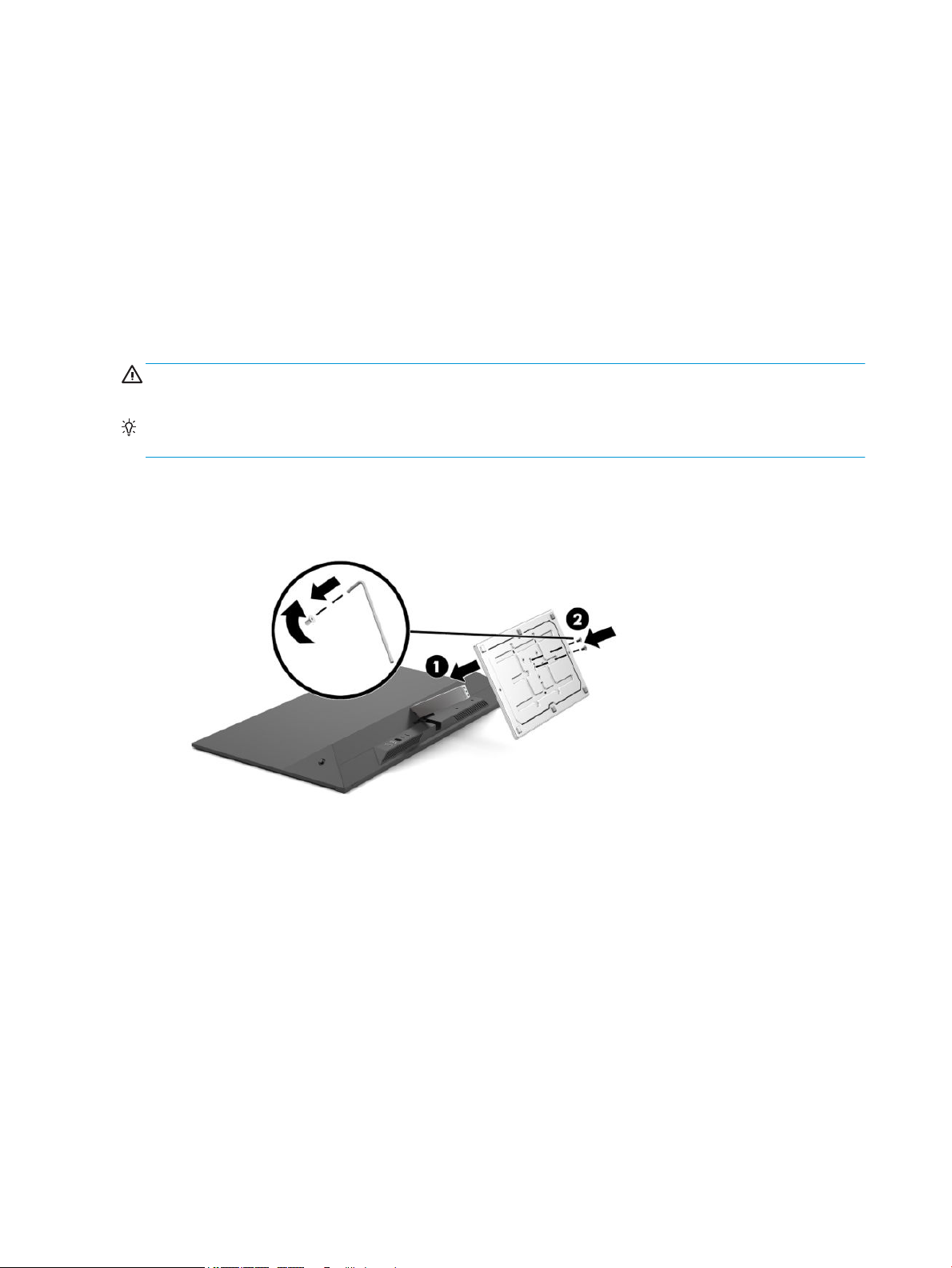
Подготовка монитора к работе
Соблюдайте меры предосторожности при подготовке монитора к работе
Во избежание повреждения монитора старайтесь не прикасаться к поверхности ЖК-панели. Нажатие
на панель может вызвать неоднородность цветов или нарушение ориентации жидких кристаллов. В
этом случае нормальное состояние экрана не восстановится.
При установке подставки расположите монитор экраном вниз на плоской поверхности, покрытой
чистой, сухой тканью. Это позволит защитить экран от царапин и прочих повреждений, а также не даст
повредить кнопки управления
Присоединение основания подставки монитора
ПРЕДУПРЕЖДЕНИЕ. Экран является хрупким элементом. Избегайте давления на экран или
прикосновения к нему; такие действия могут стать причиной повреждений.
СОВЕТ: Продумайте положение монитора, т. к. лицевая панель может отражать окружающее
освещение и светлые поверхности, создавая помехи.
1. Расположите монитор экраном вниз на плоской поверхности, покрытой чистой, сухой тканью.
2. Прижмите основание к узкой части подставки (1) на задней панели монитора. Затем приверните
два винта (прилагаются) (2) с помощью шестигранного ключа (прилагается).
.
4 Глава 1 Приступая к работе
Page 11
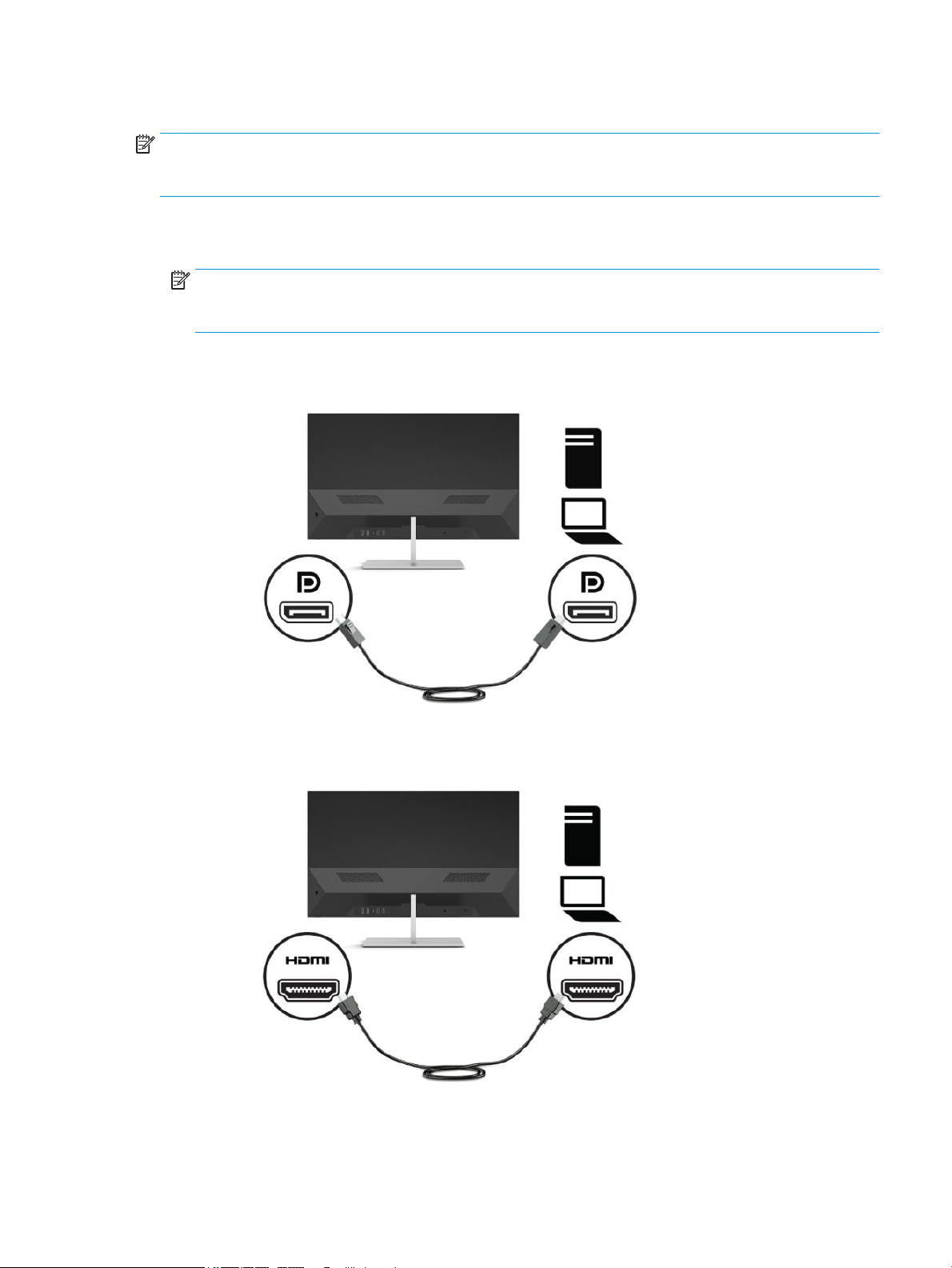
Подключение кабелей
ПРИМЕЧАНИЕ. Монитор поддерживает входной сигнал HDMI, DisplayPort или USB Type-C. Монитор
поставляется с некоторыми кабелями. Не все кабели, показанные в настоящем разделе, входят в
комплект поставки монитора.
1. Устанавливайте монитор вблизи компьютера, в месте, где обеспечен свободный приток воздуха.
2. Подключите видеокабель.
ПРИМЕЧАНИЕ. Монитор автоматически определяет, на какой вход подаются видеосигналы.
Входы также можно выбрать, нажав центральную часть джойстика управления экранным меню и
выбрав Input (Вход).
● Подсоедините один конец кабеля DisplayPort к разъему DisplayPort на задней панели
монитора, а другой конец – к разъему DisplayPort устройства-источника.
● Подключите один конец кабеля HDMI к порту HDMI на задней панели монитора, а другой
конец – к порту HDMI на устройстве-источнике.
Подготовка монитора к работе 5
Page 12

● Подсоедините один конец кабеля USB Type-C к порту USB Type-C на задней панели монитора,
а другой конец – к порту USB Type-C устройства-источника.
3. Подсоедините один конец кабеля USB к порту USB SuperSpeed на задней панели мониторе, а
другой конец — к порту USB SuperSpeed на периферийном устройстве, например клавиатуре,
мыши или жестом диске USB.
ПРИМЕЧАНИЕ. Монитор и компьютер должен быть соединен кабелем USB Type-C для
обеспечения работы нисходящих портов USB на мониторе.
6 Глава 1 Приступая к работе
Page 13

4. Подсоедините один конец кабеля питания к адаптеру переменного тока (1), а другой – к
электрической розетке (2). Затем подсоедините адаптер переменного тока к монитору (3).
ВНИМАНИЕ! Для снижения риска поражения электрическим током или повреждения
оборудования соблюдайте следующие правила.
Не отключайте вилку кабеля питания переменного тока от контакта для заземления. Заземление
очень важно для обеспечения безопасной эксплуатации.
Подключайте кабель питания переменного тока к заземленной электрической розетке
переменного тока, расположенной в легкодоступном месте.
Для отключения питания оборудования отсоедините кабель адаптера питания переменного тока
от электрической розетки.
В целях обеспечения безопасности не кладите ничего на провода или кабели питания.
Располагайте их таким образом, чтобы никто не мог случайно на них наступить или пройти по ним.
Не тяните за шнур или кабель. При отсоединении кабеля адаптера питания переменного тока от
электрической розетки тяните кабель за штепсельную вилку.
Настройка положения монитора
Наклоните панель монитора вперед или назад, чтобы установить ее на уровне, удобном для глаз.
Подготовка монитора к работе 7
Page 14

Включение монитора
Нажмите кнопку питания, чтобы включить монитор.
ВАЖНО! Если на мониторе в течение 12 и более часов непрерывного неиспользования отображается
одно и то же статическое изображение, на нем может возникнуть повреждение, вызванное
прожиганием. Во избежание прожигания экрана монитора следует всегда активировать экранную
заставку или выключать монитор, если он не будет использоваться длительное время. Эффект
сохранения остаточного изображения может возникать на всех ЖК-мониторах. Гарантия HP не
распространяется на повреждения в виде вторичного изображения на мониторе.
ПРИМЕЧАНИЕ. Можно отключить индикатор питания в экранном меню. Нажмите центральную часть
джойстика управления экранным меню, а затем выберите Power (Питание). Выберите Power LED
(Индикатор питания), а затем выберите значение O (Выкл.).
В течение пяти секунд после первого включения монитора отображается сообщение о его состоянии. В
сообщении указано, на каком входе имеется активный сигнал, текущее, предварительно заданное
разрешение экрана и рекомендуемое предварительно установленное разрешение экрана.
Монитор автоматически сканирует входы на наличие активного входного сигнала и при обнаружении
такового выводит его на экран.
8 Глава 1 Приступая к работе
Page 15

Установка замка безопасности
Обеспечить безопасность монитора, установленного на фиксированном объекте, можно с помощью
дополнительного защитного тросика с замком, предлагаемого компанией HP. Используйте
прилагаемый ключ для подсоединения и снятия замка.
Крепление монитора
Панель монитора можно установить на стене, прикрепить к поворотному кронштейну или другому
монтажному приспособлению.
ПРИМЕЧАНИЕ. Это устройство предназначено для установки на настенные монтажные кронштейны,
соответствующие требованиям UL или Канадской ассоциации по стандартизации (CSA).
ПРЕДУПРЕЖДЕНИЕ. В данном мониторе предусмотрены монтажные отверстия с интервалом 100 мм
по стандарту VESA. Для подключения к монитору монтажного устройства стороннего производителя
необходимы четыре винта диаметром 4 мм, с шагом 0,7 мм, длиной 10 мм. Более длинные винты могут
повредить монитор. Следует обязательно убедиться в том, что монтажное устройство производителя
соответствует требованиям стандарта VESA и выдерживает нагрузку, равную весу панели монитора.
Для обеспечения оптимальных условий эксплуатации используйте шнур питания и кабель
видеосигнала, прилагаемые к монитору.
Снятие подставки монитора
ПРЕДУПРЕЖДЕНИЕ. Перед разборкой монитора убедитесь, что он выключен, а все сигнальные
кабели и кабель питания отсоединены.
1. Отсоедините и удалите все кабели от монитора.
2. Расположите монитор экраном вниз на плоской поверхности, покрытой чистой, сухой тканью.
3. Нажмите основание по направлению к плоской поверхности (1).
4. Снимите пластиковую крышку с узкой части подставки (2).
Подготовка монитора к работе 9
Page 16

5. Отверните винт на узкой части подставки (3) с помощью шестигранного гаечного ключа (входит в
комплект).
6. Отсоедините подставку от панели монитора.
Крепление монитора к монтажному устройству
1. Снимите панель монитора с подставки. Подробные инструкции по установке см. в разделе Снятие
подставки монитора на стр. 9.
10 Глава 1 Приступая к работе
Page 17

2. Вставьте выступ в нижней части кронштейна VESA в паз на задней панели монитора (1) и затяните
винт (2).
3. Прикрепите монитор к стене или поворотному кронштейну, вставив четыре монтажных винта в
отверстия на устройстве для монтажа и в отверстия для винтов на кронштейне VESA,
установленном на задней панели монитора.
ВАЖНО! Следуйте инструкциям производителя устройства для монтажа при установке монитора
на стену или поворотный кронштейн.
Подготовка монитора к работе 11
Page 18

2 Использование монитора
Программное обеспечение и утилиты
Следующие файлы можно загрузить и установить с веб-сайта http://www.hp.com/support.
● Файл INF (информационный)
● Файлы ICM для обеспечения правильной цветопередачи (ICM — Image Color Matching)
Для загрузки файлов выполните следующие действия:
1. Перейдите по адресу http://www.hp.com/support.
2. Выберите Software and Drivers (ПО и драйверы).
3. Выберите тип продукта.
4. Введите модель монитора HP в поле поиска.
Файл со сведениями для установки
В файле INF описаны ресурсы монитора, используемые операционными системами Windows® для
обеспечения совместимости монитора с видеоадаптером компьютера.
Данный монитор поддерживает используемую в операционных системах Windows технологию Plug and
Play и будет корректно работать без установки файла INF. Чтобы обеспечить совместимость с
технологией Plug and Play, необходимо, чтобы графическая карта компьютера была совместима со
стандартом VESA DDC2 и чтобы монитор подсоединялся непосредственно к графической карте.
Технология Plug and Play не работает при подключении с помощью отдельных разъемов типа BNC или
через распределительные буфера/коробки.
Файл для обеспечения правильной цветопередачи
Файлы ICM являются файлами данных, которые используются программами обработки изображений
для того, что добиться одинакового представления цветов на экране монитора и на принтере или
сканере. Этот файл используется программами обработки изображений, в которых предусмотрена
такая возможность.
ПРИМЕЧАНИЕ. Цветовой профиль ICM записан в соответствии со спецификацией формата профиля
ICC (International Color Consortium - международный консорциум по средствам обработки цветных
изображений).
Использование экранного меню (OSD)
Используйте экранное меню для настройки параметров монитора в соответствии со своими
предпочтениями. Для доступа и внесения изменений в экранное меню используйте джойстик
управления экранным меню на задней панели монитора.
Чтобы открыть экранное меню и внести изменения, выполните следующие действия:
12 Глава 2 Использование монитора
Page 19

1. Если монитор еще не включен, включите его с помощью кнопки питания.
2. Чтобы открыть экранное меню, нажмите центральную часть джойстика управления экранным
меню.
3. Перемещайте джойстик вверх, вниз, влево или вправо для выбора пунктов меню. Нажмите
центральную часть джойстика, чтобы сделать выбор.
В следующей таблице представлены элементы главного экранного меню.
Главное меню Описание
Brightness (Яркость) Регулировка уровня яркости и контрастности экрана.
Цвет Выбор и настройка цвета экрана.
Изображение Настройка изображения на экране.
Input (вход) Выбор входного видеосигнала.
Питание Регулировка параметров электропитания.
Меню Регулировка элементов управления экранного меню.
Management (Управление) Настройка параметров DDC/CI и возврат всех настроек OSD-меню до заводских настроек по
умолчанию.
Information (Сведения) Отображение важной информации о мониторе.
Exit (Выход) Выход из экрана меню дисплея.
Настройка режима Слабый синий цвет
Когда уменьшается излучение синего цвета от монитора, уменьшается его вредное воздействие на
глаза. Этот монитор позволяет выбирать параметры, чтобы уменьшить излучение синего цвета и
формировать изображение, от которого глаза меньше устают во время чтения с экрана.
Настройка вывода синего цвета на мониторе
1. Нажмите центральную часть джойстика управления экранным меню, чтобы открыть экранное
меню.
2. Выберите значок Viewing Modes (Режимы просмотра), чтобы открыть меню Viewing Modes
(Режимы просмотра). Нажмите кнопку Меню, выберите Color (Цвет), а затем выберите Viewing
Modes (Режимы просмотра).
3. Выберите необходимый параметр.
● Low Blue Light (Ослабление синего цвета, соответствует стандартам TUV) уменьшает яркость
синего цвета для снижения усталости глаз.
● Reading (Чтение) оптимизирует яркость синего цвета и яркость экрана для работы в
помещении.
● Night (Ночь) устанавливает минимальную яркость синего цвета и снижает влияние на сон.
Настройка режима Слабый синий цвет 13
Page 20

ВНИМАНИЕ! Для снижения риска получения травмы ознакомьтесь с информацией, которую содержит
Руководство по безопасной и комфортной работе. В нем описывается, как правильно разместить
компьютер и организовать рабочее место, приведены меры по защите здоровья и правила работы с
компьютером. Руководство по безопасной и комфортной работе также содержит важные сведения
по технике безопасности при работе с электрическими и механическими устройствами. Руководство по
безопасной и комфортной работе доступно на веб-странице http://www.hp.com/ergo.
Использование режима Auto-Sleep (Автоматический спящий режим)
Данный монитор поддерживает параметр экранного меню «Режим Auto-Sleep», который позволяет
включать или выключать режим пониженного энергопотребления монитора. При включенном
параметре «Режим Auto-Sleep» (включен по умолчанию) монитор входит в режим пониженного
энергопотребления, когда компьютер подает сигнал о пониженной подаче питания (отсутствует
горизонтальный или вертикальный сигнал синхронизации).
После входа в режим пониженного энергопотребления (спящий режим) изображение на экране
монитора исчезает, подсветка выключается, а индикатор питания загорается желтым. В состоянии
пониженного энергопотребления потребляемая монитором мощность не превышает 0,5 Вт. Монитор
выйдет из спящего режима, когда компьютер отправит в монитор сигнал активации (например, если
активировать мышь или клавиатуру).
Автоматический спящий режим можно отключить в экранном меню. Нажмите центральную часть
джойстика управления экранным меню, чтобы открыть экранное меню. Выберите Power (Питание),
затем Auto-Sleep Mode (Автоматический спящий режим), а затем O (Выкл.).
14 Глава 2 Использование монитора
Page 21

3 Поддержка и устранение неполадок
Устранение наиболее распространенных неисправностей
В следующей таблице приводится список встречающихся неполадок, возможные причины их
возникновения и рекомендации по их устранению.
Неполадка Возможная причина Решение
Пустой экран или
изображение мигает.
Не удается включить монитор. Нажмите кнопку питания монитора.
Видеокабель не подсоединен. Соедините устройство-источник и монитор с помощью
Система находится в спящем
Несовместимый видеоадаптер. Замените видеокарту или подключите кабель к одному из
Изображение размытое,
нечеткое или слишком
темное.
На экране появляется
надпись Input Signal Not
Found (Входной сигнал не
обнаружен).
На экране отображается
надпись Input Signal Out of
Range (Входной сигнал вне
диапазона).
Не подсоединен кабель питания. Подсоедините кабель питания.
видеокабеля. При подсоединении видеокабеля питание
компьютера должно быть выключено. Для получения
дополнительной информации см Подключение кабелей
на стр. 5.
Чтобы выйти из спящего режима, нажмите любую
режиме.
Слишком низкое значение яркости. Откройте экранное меню и выберите Brightness (Яркость)
Видеокабель не подсоединен. Соедините устройство-источник и монитор с помощью
Разрешение экрана и/или частота
обновления кадров превышает
максимально допустимое значение
для монитора.
клавишу на клавиатуре или подвигайте мышкой.
видеоисточников на компьютере.
для настройки нужного уровня яркости.
видеокабеля. При подсоединении видеокабеля питание
компьютера должно быть выключено. Для получения
дополнительной информации см Подключение кабелей
на стр. 5.
Измените параметры на поддерживаемые монитором (см.
Заранее установленные разрешения дисплея на стр. 20).
Монитор не перешел в
спящий режим
пониженного потребления
энергии.
Функция энергосбережения
монитора отключена.
Связь со службой поддержки
Чтобы решить проблему с оборудованием или программным обеспечением, посетите веб-страницу
http://www.hp.com/support. На этом сайте можно получить подробные сведения о продукте, в том
числе ссылки на форумы и инструкции по устранению неполадок. На нем также можно найти
информацию о том, как обратиться в HP и открыть заявку на обслуживание.
В экранном меню выберите Power (Питание), выберите
Auto-Sleep Mode (Автоматический спящий режим), а затем
установите для автоматического спящего режима
значение On (Вкл.).
Устранение наиболее распространенных неисправностей 15
Page 22

Подготовительные действия перед обращением в службу технической поддержки
По поводу проблем, которые не удается разрешить с помощью приведенных в данном разделе
рекомендаций по устранению неполадок, можно обратиться в службу технической поддержки. Перед
обращением в службу поддержки подготовьте следующие сведения:
● Номер модели монитора
● Серийный номер монитора
●
Дата приобретения (по товарному чеку)
● Обстоятельства возникновения проблемы
● Текст сообщений об ошибках
● Сведения о конфигурации оборудования
● Наименование и версия используемого оборудования и программного обеспечения
Как найти серийный номер и код продукта
Серийный номер и номер продукта расположены на наклейке на задней стороне панели монитора. Эти
номера могут потребоваться при обращении в компанию Hewlett-Packard по поводу модели монитора.
16 Глава 3 Поддержка и устранение неполадок
Page 23

4 Обслуживание монитора
Рекомендации по обслуживанию
Для улучшения производительности и увеличения срока службы монитора:
● Не открывайте корпус монитора и не пытайтесь самостоятельно производить его настройку или
ремонт. Пользуйтесь только теми элементами управления, которые описаны в руководстве по
эксплуатации. Если монитор не работает нормально, упал или получил повреждения, обратитесь
к уполномоченному представителю, продавцу или поставщику услуг HP.
● В качестве источника питания и типа соединительного разъема для данного монитора
используйте только соответствующие указаниям на табличке/задней панели корпуса монитора.
● Убедитесь, что номинальный ток подсоединяемых к электрической розетке устройств не
превышает силу тока, на которую она рассчитана, а общий номинальный ток устройств,
подсоединенных с помощью кабеля питания, не превышает номинальную силу тока для кабеля
питания. На каждом устройстве имеется маркировка с указанием номинальной силы тока в
амперах (AMPS или A).
● Устанавливайте монитор вблизи розетки с удобным доступом. Чтобы отсоединить монитор от
сети, возьмитесь за вилку и извлеките ее из розетки. Никогда не тяните за кабель для
отсоединения монитора от сети.
● Выключайте монитор, если он не используется, а также используйте экранную заставку. Таким
способом можно значительно увеличить срок службы монитора.
ПРИМЕЧАНИЕ. На ЖК-мониторы с прогоревшим экраном гарантия HP не распространяется.
● Запрещается блокировать гнезда и отверстия корпуса или вставлять в них предметы. Эти
отверстия обеспечивают вентиляцию.
● Не допускайте падения монитора и не размещайте его на неустойчивой поверхности.
● Не допускайте сдавливания кабеля адаптера питания переменного тока какими-либо
предметами. Не наступайте на шнур.
● Монитор должен находиться в хорошо проветриваемом помещении вдали от источников света,
тепла и влаги.
Чистка монитора
1. Выключите монитор и отсоедините кабель адаптера питания переменного тока от электрической
розетки.
2. Отсоедините все внешние устройства.
3. Вытрите пыль с экрана и корпуса монитора мягкой, чистой антистатической тканью.
4. В случае более сильных загрязнений используйте 50 % раствор изопропилового спирта в воде.
Рекомендации по обслуживанию 17
Page 24

● Не используйте для чистки экрана или корпуса монитора чистящие средства на основе нефти
такие, как: бензол, растворители или любые другие летучие вещества. Эти вещества могут
повредить монитор.
● Нанесите чистящее средство на ткань и осторожно протрите поверхность экрана. Никогда не
разбрызгивайте чистящее средство непосредственно на поверхность экрана. Оно может
проникнуть за лицевую панель и повредить электронные компоненты.
● Ткань должна быть слегка влажной, но не мокрой. Попадание капель воды в вентиляционные
или другие отверстия может привести к повреждению монитора. Перед использование монитор
должен высохнуть.
Транспортировка монитора
Сохраняйте исходную упаковку, в которой продавалось устройство. Она может потребоваться в
будущем при необходимости отправки монитора или при переезде.
18 Глава 4 Обслуживание монитора
Page 25

А Технические характеристики
ПРИМЕЧАНИЕ. Все технические характеристики отражают стандартные значения, гарантируемые
изготовителями компонентов HP; фактические показатели могут быть выше или ниже.
Для ознакомления с фактическими или дополнительными техническими характеристиками изделия,
посетите страницу http://www.hp.com/go/quickspecs/ и выполните поиск по конкретной модели
монитора, чтобы найти краткие технические характеристики интересующей вас модели.
Технические характеристики изделия
Экран Широкий экран с диагональю 68,6 см Широкий экран с диагональю
Тип QHD
Размер видимой области изображения Диагональ 68,6 см Диагональ 27,0 дюймов
Наклон От -5° до 25°
Вес
Без подставки 3,45 кг 7,60 фунтов
С подставкой 4,60 кг 10,15 фунтов
27,0 дюймов
Размеры (вместе с подставкой)
Высота 43,96 см 17,31 дюйма
Длина 17,80 см 7,00 дюйма
Ширина 61,33 см 24,15 дюйма
Максимальное графическое разрешение 2560 x 1440 (60 Гц)
Оптимальное графическое разрешение 2560 x 1440 (60 Гц)
Текстовый режим 720 × 400
Шаг точки 0,2331 (Г) мм × 0,2331 (В) мм
Число пикселей на дюйм 109 пикселей на дюйм
Частота горизонтальной развертки От 30 кГц до 100 кГц
Частота вертикальной развертки От 46 Гц до 75 Гц
Требуемая температура окружающей среды
Рабочая температура От 5 °C до 35 °C От 41 °F до 95 °F
Температура хранения От -20 °C до 60 °C От -4 °F до 140 °F
Относительная влажность От 20% до 80%
Источник питания От 100 В до 240 В переменного тока,
50/60 Гц
Высота над уровнем моря:
Рабочий режим От 0 м до 5 000 м от 0 до 16 400 фт
19
Page 26

Технические характеристики изделия
Хранение От 0 м до 12 192 м от 0 до 40 000 фт
Потребление электроэнергии:
Полная мощность 90 Вт
Стандартные настройки 55 Вт
Спящий режим <0,5 Вт
Не светится <0,3 Вт
Входные разъемы Один разъем DisplayPort, один порт HDMI, один порт USB Type-C
Техническе характеристики блока питания
Производитель Номер детали Chicony Номер детали HP RMN Характеристики
источника питания
Chicony A090A109P L31819-002 TPN-CA18 19,5 В пост. тока / 4,62
А — 90 Вт
Chicony A090A091L 854056-002 PPP012C-S 19,5 В пост. тока / 4,62
А — 90 Вт
Заранее установленные разрешения дисплея
Приведенные ниже значения разрешения изображения наиболее часто используются и установлены в
качестве заводских настроек по умолчанию. Этот монитор автоматически распознает
предустановленные режимы и настраивает размер и расположение изображения на экране.
Заранее установленные разрешения дисплея
Режим Размер в пикселях Гориз. развертка
(кГц)
1 640 × 480 31,469 59,940
2 720 × 400 31,469 70,087
3 800 × 600 37,879 60,317
4 1024 × 768 48,363 60,004
5 1280 × 720 45,000 60,000
6 1280 × 800 49,702 59,810
7 1280 × 1024 63,981 60,020
8 1440 × 900 55,935 59,887
9 1600 × 900 60,000 60,000
10 1600 × 1200 75,000 60,000
Верт. развертка (Гц)
11 1680 × 1050 65,290 59,954
12 1920 × 1080 67,500 60,000
20 Приложение А Технические характеристики
Page 27

Заранее установленные разрешения дисплея
Режим Размер в пикселях Гориз. развертка
(кГц)
13 1920 × 1200 74,038 59,950
14 1920 × 1200 74,556 59,885
15 2560 × 1440 88,787 59,951
Форматы видео высокой четкости
Режим Стандарт разложения Размер в пикселях Гориз. развертка
1 480p 720 × 480 31,469 59,94
2 576p 720 × 576 31,250 50,00
3 720p50 1280 × 720 37,500 50,00
4 720p60 1280 × 720 45,000 60,00
5 1080p50 1920 × 1080 56,250 50,00
6 1080p60 1920 × 1080 67,500 60,00
Верт. развертка (Гц)
Верт. развертка (Гц)
(кГц)
Функция энергосбережения
Монитор также может находиться в состоянии пониженного энергопотребления. При обнаружении
отсутствия синхронизирующих сигналов горизонтальной или вертикальной развертки монитор
переходит в состояние пониженного энергопотребления. При отсутствии таких сигналов экран
монитора становится темным, лампы подсветки гаснут, индикатор питания загорается желтым светом.
Когда монитор находится в режиме пониженного энергопотребления, он потребляет <0,5 Вт. Чтобы
вернуться к нормальному режиму работы, монитору требуется прогреться в течение короткого
периода времени.
Инструкции по настройке режима энергосбережения (иногда называемой также функцией управления
энергопитанием) см. в документации, прилагаемой к компьютеру.
ПРИМЕЧАНИЕ. Функция энергосбережения работает только когда монитор подключен к
компьютеру, который эту функцию поддерживает.
Можно запрограммировать включение режима энергосбережения в определенное время, выбрав
соответствующие настройки для таймера автоматического отключения монитора. Когда таймер
автоматического отключения монитора включает режим энергосбережения, индикатор питания
начинает мигать желтым светом.
Функция энергосбережения 21
Page 28

Б Специальные возможности
Специальные возможности
HP уделяет большое внимание предоставлению равных возможностей, учету индивидуальных
особенностей и поддержке равновесия между работой и личной жизнью. Эти принципы находят
отражение во всем
применяем к различиям в выполнении работы для создания благоприятной среды, ориентированной
на то, чтобы сделать все возможности технологий доступными для каждого человека в мире.
Поиск технических средств, соответствующих вашим потребностям
Технологии помогают людям полностью реализовать свой потенциал. Вспомогательные технологии
устраняют препятствия и позволяют людям свободно чувствовать себя дома, на работе и в
общественной жизни. Вспомогательные технологии помогают расширять функциональные
возможности электронных и информационных технологий, поддерживать и совершенствовать их.
Дополнительные сведения приводятся в разделе Поиск наиболее подходящих вспомогательных
технологий на стр. 23.
Наше стремление
HP стремится предоставлять продукты и услуги, доступные людям с ограниченными возможностями.
Это стремление нашей компании, направленное на обеспечение равных возможностей, помогает нам
сделать преимущества технологий доступными для каждого.
, что мы делаем. Ниже приведено несколько примеров того, какой подход мы
Наша цель в сфере специальных возможностей — разрабатывать, производить и выпускать продукты
и услуги, которыми сможет эффективно пользоваться любой человек, в том числе люди с
ограниченными возможностями (с помощью вспомогательных средств или без них).
Для достижения этой цели была создана Политика специальных возможностей, где изложены семь
самых важных пунктов, на которые компания ориентируется в своей работе. Все руководители и
сотрудники компании HP должны руководствоваться этими целями и в силу должностных
обязанностей оказывать помощь в их реализации.
● Повысить в компании уровень осведомленности о проблемах людей с ограниченными
возможностями и организовать обучение сотрудников, необходимое для разработки,
производства, выпуска на рынок и предоставления доступных продуктов и услуг.
● Разработать рекомендации по обеспечению наличия специальных возможностей в продуктах и
услугах и обязать группы по разработке продуктов соблюдать эти рекомендации, если они
являются конкурентоспособными и обоснованными с технической и экономической точек зрения.
● Привлекать людей с ограниченными возможностями к созданию рекомендаций по
предоставлению специальных возможностей, а также к разработке и тестированию продуктов и
услуг.
● Разрабатывать документы по использованию специальных возможностей и предоставлять
информацию о наших продуктах и услугах пользователям в доступной форме.
● Сотрудничать с ведущими поставщиками вспомогательных технологий и решений.
22 Приложение Б Специальные возможности
Page 29

● Поддерживать внутренние и внешние исследования и разработки, направленные на улучшение
вспомогательных технологий, используемых в наших продуктах и услугах.
● Содействовать разработке отраслевых стандартов и рекомендаций, касающихся специальных
возможностей, и участвовать в этом процессе.
Международная ассоциация специалистов по специальным возможностям (IAAP)
Международная ассоциация специалистов по специальным возможностям (International Association of
Accessibility Professionals, IAAP) — это некоммерческая ассоциация, чья деятельность направлена на
развитие специалистов по специальным возможностям путем общения
Цель организации — помочь специалистам по специальным возможностям в повышении
квалификации и продвижении по карьерной лестнице, а также помочь различным компаниям в
интеграции специальных возможностей в свои продукты и инфраструктуру.
Компания HP является одним из основателей IAAP. Вместе с другими организациями мы стремимся
привлечь внимание к предоставлению специальных возможностей как можно большему количеству
людей. Это стремление помогает достичь цели нашей компании — разрабатывать, изготавливать и
выпускать на рынок продукты и услуги, которыми могут эффективно пользоваться люди с
ограниченными возможностями.
Объединив отдельных людей, студентов и организации со всего мира для обмена опытом и
совместного обучения, IAAP поможет расширить наши возможности. Если вас заинтересовала эта
информация, перейдите на страницу http://www.accessibilityassociation.org, чтобы присоединиться к
нашему онлайн-сообществу, подписаться на информационную рассылку или узнать о возможностях
вступления в организацию.
, обучения и сертификации.
Поиск наиболее подходящих вспомогательных технологий
Все пользователи, включая людей с ограниченными возможностями или людей преклонного возраста,
должны иметь возможность пользоваться технологиями, выражать свое мнение и обмениваться
информацией с миром с помощью современных технологий. HP стремится повышать уровень
осведомленности о специальных возможностях как внутри компании, так и среди своих пользователей
и партнеров. Различные специальные возможности (например, крупные шрифты, которые легко
читать, функции распознавания голоса, позволяющие управлять устройством без рук, а также другие
виды вспомогательных технологий, помогающие в определенных ситуациях) упрощают
использование продуктов HP. Как выбрать именно то, что нужно вам?
Оценка потребностей
Технологии помогают людям полностью реализовать свой потенциал. Вспомогательные технологии
устраняют препятствия и позволяют людям свободно чувствовать себя дома, на работе и в
общественной жизни. Вспомогательные технологии помогают расширять функциональные
возможности электронных и информационных технологий, поддерживать и совершенствовать их.
Вам доступно множество устройств, в которых используются вспомогательные технологии. Оценив
свои потребности во вспомогательных технологиях, вы сможете сравнить несколько продуктов, найти
ответы на собственные вопросы и выбрать лучшее решение для своей ситуации. Как вы сможете
убедиться, специалистов с достаточными навыками для оценки потребностей в ВТ можно найти во
многих областях, например для этого подойдут лицензированные или сертифицированные
специалисты в области физиотерапии, реабилитационной терапии, устранения речевых патологий
и т. д. Достаточными навыками для проведения оценки могут обладать и люди, не имеющие
сертификата или лицензии. Чтобы понять, подходит ли вам тот или иной специалист, узнайте о его
опыте, квалификации и стоимости услуг.
Специальные возможности 23
Page 30

Специальные возможности в продуктах HP
По следующим ссылкам можно найти информацию о специальных возможностях и вспомогательных
технологиях, доступных в различных продуктах HP (при наличии). Эти ресурсы помогут вам выбрать
конкретные вспомогательные технологии и продукты, которые лучше всего вам подходят.
● HP Elite x3 — специальные возможности (Windows 10 Mobile)
● Компьютеры HP — специальные возможности Windows 7
● Компьютеры HP — специальные возможности Windows 8
● Компьютеры HP — специальные возможности Windows 10
● Планшеты HP Slate 7 — включение функции специальных возможностей на планшете HP (ОС
Android 4.1/Jelly Bean)
● Компьютеры HP SlateBook — включение специальных возможностей (ОС Android 4.3, 4.2/Jelly
Bean)
● Компьютеры HP Chromebook — включение специальных возможностей на компьютере HP
Chromebook или HP Chromebox (ОС Chrome)
● Магазин HP — периферийное оборудование для продуктов HP
Чтобы получить дополнительную информацию о специальных возможностях, доступных на продукте
HP, см. раздел Обращение в службу поддержки на стр. 29.
Ссылки на сайты сторонних партнеров и поставщиков, которые могут предоставить дополнительную
помощь.
● Сведения о специальных возможностях продуктов Microsoft (Windows 7, Windows 8, Windows 10,
Microsoft Oice)
● Сведения о специальных возможностях продуктов Google (Android, Chrome, Google Apps)
● Список вспомогательных технологий, отсортированных по типу нарушения
● Список вспомогательных технологий, отсортированных по типу продукта
● Список поставщиков вспомогательных технологий с описаниями продуктов
● Отраслевая ассоциация разработчиков вспомогательных технологий (Assistive Technology Industry
Association, ATIA)
Стандарты и законодательство
Стандарты
Стандарты раздела 508 Правил закупок для федеральных нужд (Federal Acquisition Regulation, FAR)
были разработаны Комиссией США по предоставлению специальных возможностей для решения
проблемы доступности информационно-коммуникационных технологий для людей с физическими,
сенсорными и когнитивными нарушениями. Стандарты содержат технические критерии для различных
типов технологий, а также требования к эксплуатационным характеристикам, которые относятся к
функциональным возможностям соответствующих продуктов. Определенные критерии
распространяются на программное обеспечение и операционные системы, информацию и приложения
на основе веб-технологий, компьютеры, телекоммуникационные продукты, видео и мультимедиа, а
также автономным закрытым продуктам.
24 Приложение Б Специальные возможности
Page 31

Мандат 376 — EN 301 549
Стандарт EN 301 549 был разработан комиссией Европейского союза в рамках Мандата 376 в качестве
основы для создания набора онлайн-инструментов, используемых для проведения государственных
закупок в сфере информационно-коммуникационных технологий. В стандарте определены
функциональные требования к доступности продуктов и услуг в секторе информационнокоммуникационных технологий, а также описаны процедуры проверки и методологии оценки
соответствия каждому требованию по доступности.
Рекомендации по обеспечению доступности веб-контента (WCAG)
Рекомендации по обеспечению доступности веб-контента (Web Content Accessibility Guidelines, WCAG),
созданные в рамках Инициативы по обеспечению доступности W3C (Web Accessibility Initiative, WAI)
помогают веб-дизайнерам и разработчикам создавать веб-сайты, которые лучше соответствуют
потребностям людей с ограниченными возможностями и возрастными нарушениями. Рекомендации
WCAG регулируют доступность всех типов веб-контента (текста, изображений, аудио и видео) и вебприложений. Соответствие требованиям WCAG можно точно проверить. Рекомендации понятны и
удобны в использовании, а также оставляют веб-разработчикам простор для внедрения инноваций.
WCAG 2.0 также было утверждено в качестве стандарта ISO/IEC 40500:2012.
Рекомендации WCAG направлены на устранение препятствий для доступа к содержимому, с которыми
сталкиваются люди с нарушениями зрения или слуха, с физическими, когнитивными и
неврологическими нарушениями, а также пожилые пользователи Интернета. В соответствии с
WCAG 2.0 доступное содержимое должно обладать перечисленными ниже характеристиками.
● Воспринимаемость (например, наличие текстового описания для изображений, субтитры для
аудио и возможность адаптировать представление содержимого, а также контрастность цветов)
● Управляемость (доступность клавиатуры, возможность настраивать контрастность цветов, время
ввода информации, отсутствие содержимого, которое может приводить к приступам, наличие
навигации)
● Понятность (решением проблем с читабельностью, прогнозируемый ввод текста и наличие
помощи при вводе)
● Надежность (например, обеспечение совместимости со вспомогательными технологиями)
Законодательные и нормативные акты
Доступность ИТ и информации стала областью, которой уделяют все больше внимания на
законодательном уровне. В этом разделе представлены ссылки на соответствующие источники
информации об основных законодательных и нормативные актах, а также стандартах.
● США
● Канада
● Европа
● Великобритания
● Австралия
● Другие страны мира
США
Согласно разделу 508 Закона о реабилитации лиц с инвалидностью учреждения должны определить,
какие стандарты необходимо применять к закупке продуктов в сфере информационнокоммуникационных технологий, проводить исследования рынка с целью определить наличие
Стандарты и законодательство 25
Page 32

доступных продуктов и услуг для людей со специальными потребностями, а также вести
документацию о результатах этих исследований. Приведенные ниже ресурсы помогают соблюдать
требования раздела 508.
● www.section508.gov
● Buy Accessible
В настоящее время Комиссия по доступу США обновляет стандарты раздела 508. Эти меры нужны для
пересмотра существующих стандартов в связи с появлением новых технологий и областей, в которых
необходимы изменения. Для просмотра дополнительных сведений перейдите на страницу обновления
раздела 508.
В соответствии с требованиями раздела 255 Закона о телекоммуникациях телекоммуникационные
продукты и услуги должны быть доступны для людей с ограниченными возможностями. Правила
Федеральной комиссии США распространяются на все аппаратное и программное обеспечение
телефонной сети и телекоммуникационное оборудование, используемые в доме или на рабочем месте.
К такому оборудованию относятся проводные и беспроводные телефоны, факсы, оборудование с
функцией автоответчика и пейджеры. Правила Федеральной комиссии США также распространяются
на основные и специальные телекоммуникационные услуги, в том числе обычные телефонные звонки,
ожидание вызова, быстрый набор, переадресацию вызовов, автоматизированную информационносправочную службу, мониторинг вызовов, определение номера телефона, отслеживание вызовов и
повторный набор, а также голосовую почту и интерактивные автоответчики, которые предоставляют
абонентам доступ к меню с несколькими вариантами выбора. Для получения дополнительной
информации перейдите на страницу информации о разделе 255 Федеральной комиссии США по связи.
Закон о доступности средств связи и видео в XXI веке (CVAA)
Закон о доступности средств связи и видео в XXI веке (21st Century Communications and Video
Accessibility Act, CVAA) вносит изменения в федеральное законодательство с целью сделать
современные коммуникационные технологии более доступными для людей с ограниченными
возможностями. Он вносит изменения в законы о доступности, принятые в 80-е и 90-е годы XX века,
которые должны отразить инновации в цифровых технологиях, широкополосной связи и мобильных
решениях. Эти правила установлены Федеральной комиссией связи и зарегистрированы как часть 14 и
часть 79 47 раздела Свода федеральных нормативных актов.
● Руководство Федеральной комиссии связи по CVAA
Другие законодательные акты и инициативы, которые действуют на территории США.
● Закон о защите прав граждан США с ограниченными возможностями, Закон о телекоммуникациях,
Закон о реабилитации лиц с инвалидностью и т. д.
Канада
Закон Онтарио об обеспечении доступности для инвалидов (Accessibility for Ontarians with Disabilities
Act, AODA) был принят с целью разработки и внедрения стандартов доступности, позволяющих
сделать товары, услуги и здания доступными для жителей Онтарио с ограниченными возможностями, а
также предоставить им возможность участвовать в разработке стандартов доступности. Первый
стандарт AODA — стандарт по уровню оказания услуг клиентам. Однако кроме этого в разработке
находятся стандарты в отношении транспорта, занятости и технологий связи. Действие AODA
распространяется на правительство Онтарио, Законодательное собрание, все уполномоченные
организации государственного сектора, любые лица и организации, предоставляющие населению
товары, услуги или доступ к зданиям, а также сторонние лица, у которых есть по крайней мере один
сотрудник в провинции Онтарио. Меры по обеспечению доступности должны быть приняты до
1 января 2025 г. Для просмотра дополнительных сведений перейдите на страницу Закона Онтарио об
обеспечении доступа для инвалидов (AODA).
26 Приложение Б Специальные возможности
Page 33

Европа
Мандат ЕС 376 Европейского института телекоммуникационных стандартов — технический отчет
DTR 102 612: выпущен документ под названием “Эргономические факторы (HF); Требования
доступности, относящиеся к государственным закупкам продуктов и услуг в секторе информационнокоммуникационных технологий в Европе (Мандат Европейской комиссии M 376, фаза 1)”.
Информация для справки. Три европейские организации по стандартизации создали две
параллельные проектные команды для соблюдения требований, изложенных в документе
Европейской комиссии “Мандат 376 для Европейского комитета по стандартизации (CEN), Европейского
комитета по стандартизации в электротехнике (CENELEC) и Европейского института
телекоммуникационных стандартов
государственных закупок продуктов и услуг в секторе информационно-коммуникационных
технологий”.
Целевая группа 333, состоящая из специалистов Технического комитета по изучению эргономических
факторов ETSI, разработала документ ETSI DTR 102 612. Дополнительные сведения о работе,
проделанной командой 333 (например, техническое задание, подробный перечень рабочих задач,
план-график проведения работ, предыдущие версии документа, список полученных комментариев и
контакты участников целевой группы) можно найти на странице Целевая группа специалистов 333.
Оценка соответствующих процедур испытания и проверки соответствия была выполнена в рамках
параллельного проекта, подробные сведения о котором изложены в документе CEN BT/WG185/PT. Для
получения дополнительной информации посетите веб-сайт проектной команды CEN. Работа этих двух
проектов координируется относительно друг друга.
● Проектная команда CEN
(ETSI) для соблюдения условий по обеспечению доступности
● Мандат Европейской комиссии в отношении электронных средств обеспечения доступности (PDF,
46 КБ)
● Комиссия осторожно относится к электронным средствам обеспечения доступности
Великобритания
В 1995 г. в Великобритании был принят Закон против дискриминации людей с ограниченными
возможностями (Disability Discrimination Act, DDA) с целью обеспечить доступность веб-сайтов для
слепых пользователей и других пользователей с ограниченными возможностями.
● Политики W3C в Великобритании
Австралия
Правительство Австралии объявило о планах внедрения Руководства по обеспечению доступности
веб-контента версии 2.0.
К 2012 г. от всех веб-сайтов австралийских правительственных организаций требовалось соответствие
уровню А, а к 2015 г. – уровню AA. Новый стандарт используется вместо стандарта WCAG 1.0,
требования которого были установлены для учреждений в 2000 г.
В мире
● Специальная рабочая группа JTC1 по вопросам доступности (JTC1 Special Working Group on
Accessibility, SWG-A)
● G3ict: глобальная инициатива по созданию информационно-коммуникационных технологий,
которые предоставляют равные возможности всем пользователям
Стандарты и законодательство 27
Page 34

● Законодательство Италии по вопросам доступности
● Инициатива по обеспечению доступности веб-контента W3C (WAI)
Полезные ресурсы и ссылки с информацией по доступности
Организации из приведенного далее списка могут выступить в качестве полезных ресурсов для
получения информации об ограниченных возможностях и возрастных нарушениях.
ПРИМЕЧАНИЕ. Этот список не полный. Перечень организаций предоставляется только в
ознакомительных целях. Компания HP не несет ответственности за сведения или контакты, которые вы
можете найти в Интернете. Упоминание организации в списке на этой странице не подразумевает ее
поддержки со стороны HP.
Организации
● Американская ассоциация людей с ограниченными возможностями (American Association of People
with Disabilities, AAPD)
● Ассоциация программ по разработке вспомогательных технологий (Association of Assistive
Technology Act Programs, ATAP)
● Американская ассоциация людей с нарушениями слуха (Hearing Loss Association of America, HLAA)
● Центр информационно-технической помощи и обучения (Information Technology Technical
Assistance and Training Center, ITTATC)
● Lighthouse International
● Национальная ассоциация глухих
● Национальная федерация слепых
● Общество реабилитационных услуг и вспомогательных технологий Северной Америки
(Rehabilitation Engineering & Assistive Technology Society of North America, RESNA)
● Корпорация по предоставлению телекоммуникационных услуг для неслышащих людей и людей с
нарушениями слуха (Telecommunications for the Deaf and Hard of Hearing, Inc., TDI)
● Инициатива по обеспечению доступности веб-контента W3C (WAI)
Образовательные учреждения
● Университет штата Калифорния, Нортридж, Центр по вопросам ограниченных возможностей
(California State University, Northridge, CSUN)
● Университет Висконсин-Мэдисон, Trace Center
● Университет штата Миннесота, программа по распространению доступности компьютерных
технологий
Другие ресурсы
● Программа предоставления технической помощи в соответствии с Законом о защите прав
граждан США с ограниченными возможностями (ADA)
● Business & Disability network
● EnableMart
28 Приложение Б Специальные возможности
Page 35

● Европейский форум по вопросам ограниченных возможностей
● Job Accommodation Network
● Microsoft Enable
● Справочник по правам человека для людей с ограниченными возможностями Министерства
юстиции США
Ссылки HP
Наша онлайн-форма для обратной связи
Руководство по безопасной и комфортной работе HP
Продажи HP в государственном секторе
Обращение в службу поддержки
ПРИМЕЧАНИЕ. Поддержка предоставляется только на английском языке.
● Глухие и слабослышащие пользователи могут задать вопросы относительно технической
поддержки или доступности продуктов HP приведенным ниже способом.
– Свяжитесь с нами по телефону (877) 656-7058, используя систему TRS, VRS или WebCapTel.
Служба поддержки работает с понедельника по пятницу с 6:00 до 21:00
(североамериканское горное время).
● Пользователи с другими ограниченными возможностями или возрастными нарушениями могут
относительно технической поддержки или доступности продуктов HP одним из описанных ниже
способов.
– Звоните по телефону (888) 259-5707. Служба поддержки работает с понедельника по
пятницу с 6:00 до 21:00 (североамериканское горное время).
– Заполните форму обратной связи для людей с ограниченными возможностями или
возрастными нарушениями.
Обращение в службу поддержки 29
